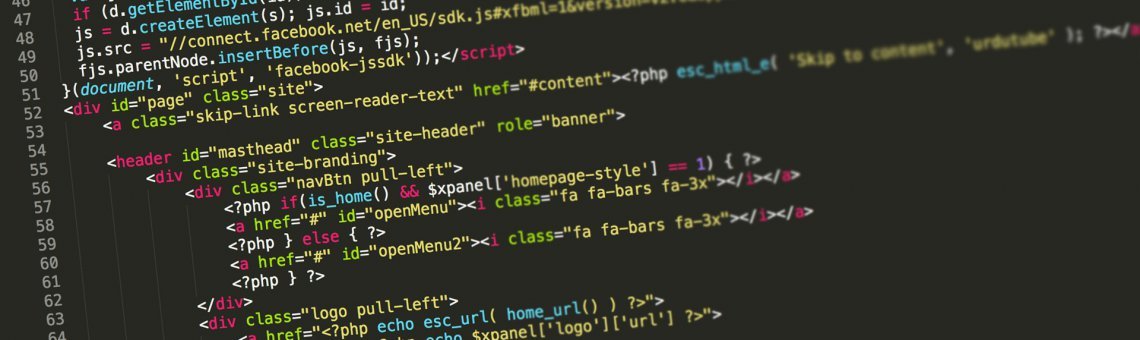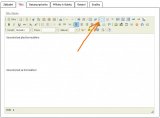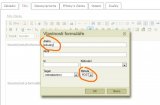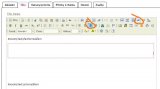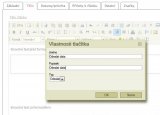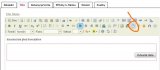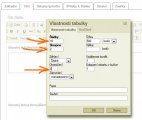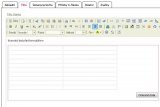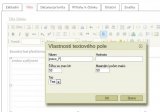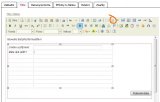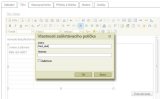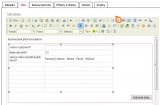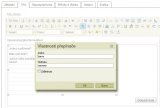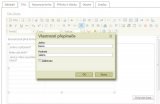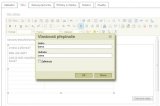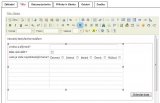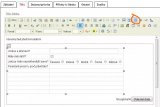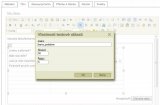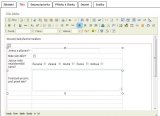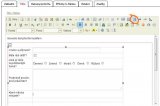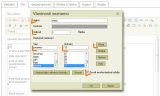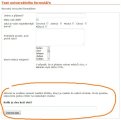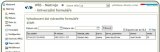Vytváříme interaktivní formuláře modulem "Univerzální formulář"
Systém WRS svou otevřeností umožňuje uživateli vytvářet interaktivní formuláře, pomocí kterých může od návštěvníků sbírat data.
V tomto návodu se naučíte formuláře vytvářet použitím všech obvyklých ovladačů.
1) Nejdříve je třeba v článku mezi texty vložit formulář.
a) Pojmenujeme jej, pokud možno bez použití háčků a čárek. U některých klientů by totiž mohlo dojít k problémům s kódováním
b) Metodu práce s daty změníme na "POST".
2) Vložení tlačítka "Odeslat".
Aby nám formulář data od návštěvníka poslal, je třeba povinně do formuláře vložit tlačítko odeslat. Návštěvníci jej obvykle hledají na konci formuláře vpravo.
a) Stisknu tedy ENTER, zarovnám text doprava a vložím tlačítko "Odeslat".
b) Vyplním jméno, popisek a typ změním na "Odeslat"
3) Ještě před tím než začneme do formuláře vkládat jednotlivé ovladače, je vhodné vytvořit tabulku, která nám popisky a ovladače zarovná.
a) Umístíme kurzor na první řádek ve formuláři a ikonou "Tabulka", ji vložíme.
b) Počet řádků nastavíme o málo větší než je počet ovladačů, počet sloupců nastavíme na 2, ohraničení na 0, aby tabulka nebyla viditelná.
4) Nyní do tabulky začneme vkládat jednotlivé ovladače. Začneme nejčastěji používaným ovladačem "Textové pole".
a) V prvním sloupci vyplním popisek. Tak, že do něj kliknu levým tlačítkem myši a zbytek vložím z klávesnice.
b) Do druhého sloupce kliknu levým tlačítkem myši a ikonou "Textové pole" vyvolám konfigurační formulář ovladače "Textové pole".
c) Vyplním jeho jméno, maximální počet znaků a typ=Text.
Všimněte si, že jsem za jméno textového pole zapsal "_P". Podtržítko+P mi zajistí, že WRS tento údaj bude po návštěvníkovi vždy vyžadovat. Neumožní formulář odeslat, aniž by bylo jméno vyplněno.
5) Dalším používaným ovladačem je "Zaškrtávací políčko".
a) V levém sloupci vyplním popisek.
b) V konfiguraci ovladače stačí vyplnit jeho jméno: "Radi_dest".
6) Často používáným ovladačem je "Přepínač".
Ten je již trošičku složitější, protože umožňuje vybírat jen jednu z více hodnot. Přepínače se do formuláře vkládají jednotlivě s tím, že musí mít stejné jméno, ale různé hodnoty. To proto, aby WRS poznal, které hodnoty patří do jakého přepínače.
a) Hlavní popisek umístíme do levého sloupce a popisky k jednotlivým hodnotám vždy před každý přepínač do pravého sloupce.
b) V konfiguračním formuláři ovladače vyplníme vždy stejné "jméno" a různé "hodnoty".
7) Ovladač "Textová oblast".
Slouží k získávání více řádku textů.
a) Do levého sloupce vložíme popisek.
b) Do pravého, ikonou vložíme ikonou "Textovou oblast".
c) Vyplníme jméno, šířku-počet sloupců a výšku-počet řádků.
8) Ovladač "Seznam".
Ovladač "Seznam" se uplatní v případě, že máme na výběr velké množství údajů nebo chceme umožnit výběr více údajů najednou.
a) Do levého sloupce vložíme popisek.
b) Do pravého, ikonou vložíme ovladač "Seznam".
c) V konfiguraci ovladače vyplníme:
- Jméno seznamu = měsíc.
- Velikost = 5, počet řádků seznamu, které návštěvník najednou uvidí.
- Povolit mnohonásobné výběry, zaškrtněte v případě, že chcete umožnit návštěvníkovi vybrat více údajů.
d) Nyní je nutné naplnit seznam údaji. Každý údaj se skládá z Textu, který vidí návštěvník a k němu přiřazené hodnoty, která je posílána redaktorovi po vyplnění formuláře. Následně klikněte na tlačítko přidat, aby se údaj "propadl" níže a mohli jste vyplnit další údaj.
8) Odesílání souborů
Systém WRS umožňuje pomocí univerzálních formulářů odesílat i soubory. Z důvodu Vaší bezpečnosti není tato možnost přímo uživatelsky dostupná v systému. V případě potřeby odesílání souborů implemetuje toto na vyžádání přímo W Partner s.r.o. .
9) Zkouška funkčnosti.
Článek uložíme a funkčnost vyzkoušíme jako návštěvník. Všimněte si, že WRS automaticky doplnil kontrolní otázku, která nás chrání před tím, by nám formuláře vyplňovaly roboti.
Po odeslání dat, jsou tyto dostupná v "Nástroje - Univerzální formuláře" a také jsou zaslána redaktorovi e-mailem.
To je vše.
Pozn: V případě, že do formuláře vytvoříte textové pole, jehož název bude "email", systém vyplněný formulář zašle také návštěvníkovi.